Ερώτηση
Πρόβλημα: Πώς να διορθώσετε ότι οι Ειδήσεις και τα Ενδιαφέροντα δεν φορτώνονται στα Windows 10;
Γεια σας. Ο υπολογιστής μου δεν λειτουργεί σωστά. Η ενότητα όπου πρέπει να εμφανίζονται Ειδήσεις και Ενδιαφέροντα συνεχίζει να φορτώνει και δεν φορτώνει καθόλου. Ο κύκλος συνεχίζει να εμφανίζεται και δεν συμβαίνει τίποτα. Έχω υπολογιστή Windows 10 και χρησιμοποιούσα αυτή τη δυνατότητα ευχάριστα. Μπορείτε να βοηθήσετε με αυτό, παρακαλώ;
Λυμένη απάντηση
Η μη φόρτωση ειδήσεων και ενδιαφερόντων στα Windows 10 είναι ένα ζήτημα που μπορεί να μην παρατηρηθεί όταν το άτομο δεν χρησιμοποιεί αυτήν τη δυνατότητα, αλλά είναι απογοητευτικό για εκείνους που βρίσκουν τη λειτουργία χρήσιμη. Οι άνθρωποι παραπονιούνται ότι το χαρακτηριστικό έχει προβλήματα,[1] και σχετικά με το συγκεκριμένο πρόβλημα φόρτωσης που είναι κοινό. Ωστόσο, δεν υπάρχει κάποια συγκεκριμένη γενική διόρθωση.
Διάφορα ζητήματα μπορεί να προκαλέσουν την αποτυχία της δυνατότητας, επομένως διαφορετικές περιπτώσεις απαιτούν διαφορετικές λύσεις. Το πρώτο πράγμα που μπορεί να προκαλέσει την εξαφάνιση της ενότητας ειδήσεων και ενδιαφέροντος θα μπορούσε να είναι η ενημέρωση του λειτουργικού συστήματος των Windows 10.[2] Ενδέχεται να υπάρχουν ορισμένα σφάλματα ή να λείπουν κομμάτια στην ενημέρωση για το λειτουργικό σας σύστημα, επομένως μπορείτε να διορθώσετε την αποτυχία αυτής της δυνατότητας εκτελώντας ξανά την αναβάθμιση, εάν υπάρχουν ενημερώσεις κώδικα ή επαναφέρετε την ενημέρωση.
Το ενοχλητικό πρόβλημα με αυτό το πρόβλημα όταν οι Ειδήσεις και τα Ενδιαφέροντα δεν φορτώνονται στα Windows είναι το γεγονός ότι η δυνατότητα είναι διαθέσιμη, αλλά το περιεχόμενο συνεχίζει να φορτώνει για μεγάλο χρονικό διάστημα χωρίς αλλαγές. Εάν η σύνδεση στο Διαδίκτυο είναι εντάξει και δεν υπάρχουν άλλα προβλήματα εκτός από αυτήν τη λειτουργία, το πρόβλημα ξεκινά από αλλού.
Το πρόβλημα μπορεί να προκύψει λόγω αποτυχίας ή αποσύνδεσης του λογαριασμού χρήστη σας και ακόμη και μετά την καταστροφή ή την καταστροφή ορισμένων αρχείων. Τα ζητήματα συμβατότητας μπορούν επίσης να οδηγήσουν σε προβλήματα με κοινές και χρήσιμες λειτουργίες συστήματος όπως αυτή.[3] Μπορείτε να ενεργοποιήσετε και να απενεργοποιήσετε τη λειτουργία, μπορείτε επίσης να ελέγξετε τις ρυθμίσεις και τις προτιμήσεις για αυτήν τη λειτουργία για να λύσετε το πρόβλημα.
Μια άλλη πιθανή λύση για το ζήτημα μη φόρτωσης Ειδήσεων και Ενδιαφερόντων μπορεί να είναι ο έλεγχος για ζημιές στα δεδομένα και αποτυχία λειτουργίας του συστήματος. Μπορείτε να εκτελέσετε το εργαλείο που είναι ικανό να υποδεικνύει τέτοια αλλοιωμένα κομμάτια και ακόμη και να διορθώσει τη ζημιά. Δοκιμάστε ReimageΠλυντήριο ρούχων Mac X9 και όταν επιδιορθωθούν κοινά προβλήματα, προχωρήστε στις παρακάτω μεθόδους.
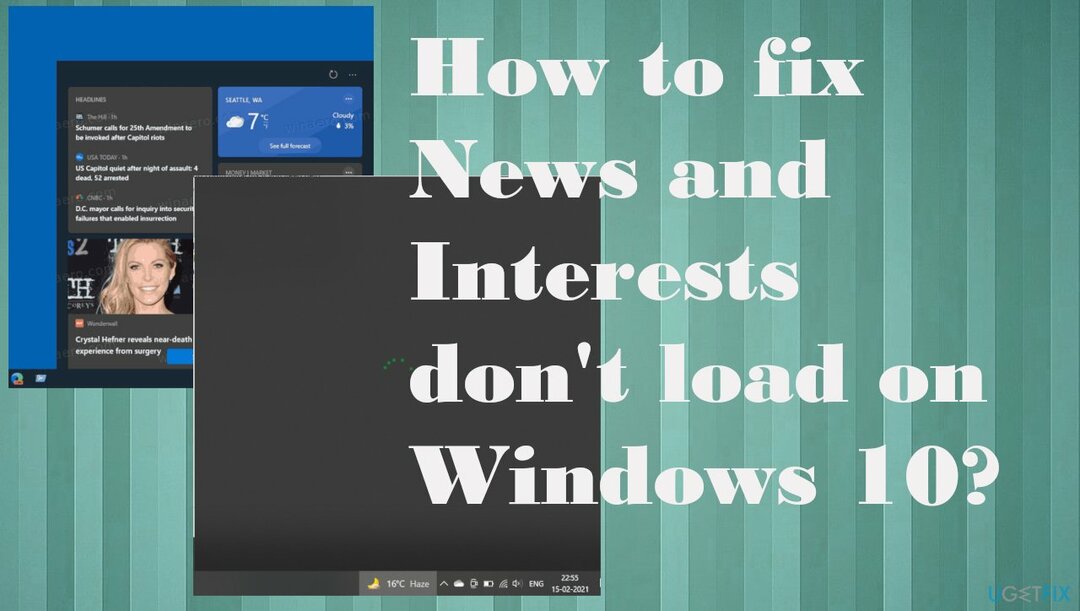
1. Εκτελέστε την πιο πρόσφατη ενημέρωση του λειτουργικού συστήματος των Windows
Για να επισκευάσετε το κατεστραμμένο σύστημα, πρέπει να αγοράσετε την έκδοση με άδεια χρήσης Reimage Reimage.
- Παω σε Ρυθμίσεις.
- Στο παράθυρο Ρυθμίσεις, κάντε κλικ στο Ενημέρωση & Ασφάλεια.
- Παω σε Ενημερωμένη έκδοση για Windows.
- Κάντε κλικ στο Ελεγχος για ενημερώσεις και αφήστε το να ελέγξει για ενημερώσεις.
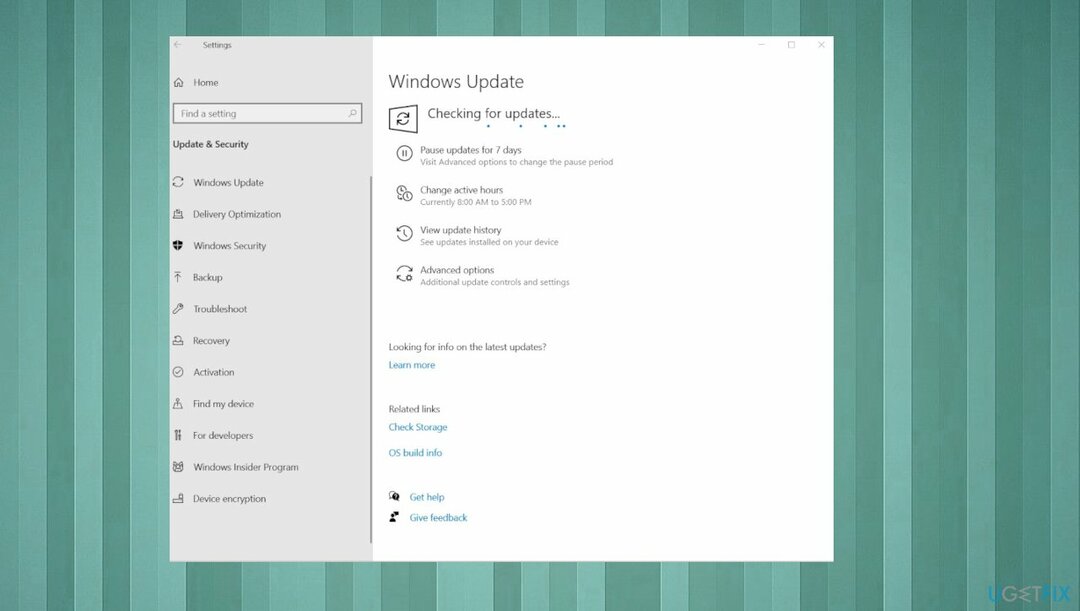
- Εάν υπάρχουν ενημερώσεις - εγκαταστήστε τις.
2. Ελέγξτε τον συγκεκριμένο λογαριασμό
Για να επισκευάσετε το κατεστραμμένο σύστημα, πρέπει να αγοράσετε την έκδοση με άδεια χρήσης Reimage Reimage.
- Παω σε Ρυθμίσεις.
- Κάντε κλικ Ενημέρωση & Ασφάλεια.
- Κάντε κλικ Πρόγραμμα Windows Insider.
- Κάτω από τον λογαριασμό Windows Insider, θα δείτε τον λογαριασμό με τον οποίο είναι συνδεδεμένος.
3. Φροντίστε να συνδεθείτε
Για να επισκευάσετε το κατεστραμμένο σύστημα, πρέπει να αγοράσετε την έκδοση με άδεια χρήσης Reimage Reimage.
- Ανοίξτε το μενού της γραμμής εργασιών.
- Κάντε κλικ στο κουμπί Ρυθμίσεις – τρεις τελείες.
- Επίλεξε το Συνδεθείτε με λογαριασμό Microsoft επιλογή.
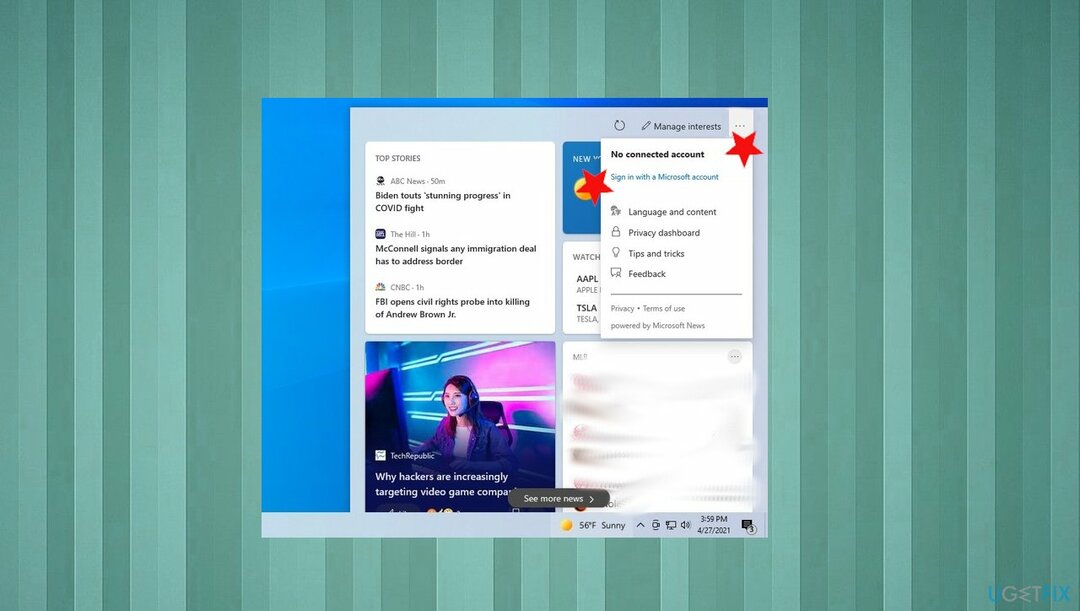
- Κάντε κλικ στο Προσθήκη λογαριασμού.
- Επιλέξτε τον πάροχο του προγράμματος-πελάτη email σας.
- Συνεχίστε με τις οδηγίες που εμφανίζονται στην οθόνη για να συνδεθείτε.
4. Απενεργοποιήστε το γραφικό στοιχείο ειδήσεων και ενδιαφερόντων
Για να επισκευάσετε το κατεστραμμένο σύστημα, πρέπει να αγοράσετε την έκδοση με άδεια χρήσης Reimage Reimage.
- Κάντε δεξί κλικ τη γραμμή εργασιών.
- Επίλεξε το Νέα και ενδιαφέροντα μενού.
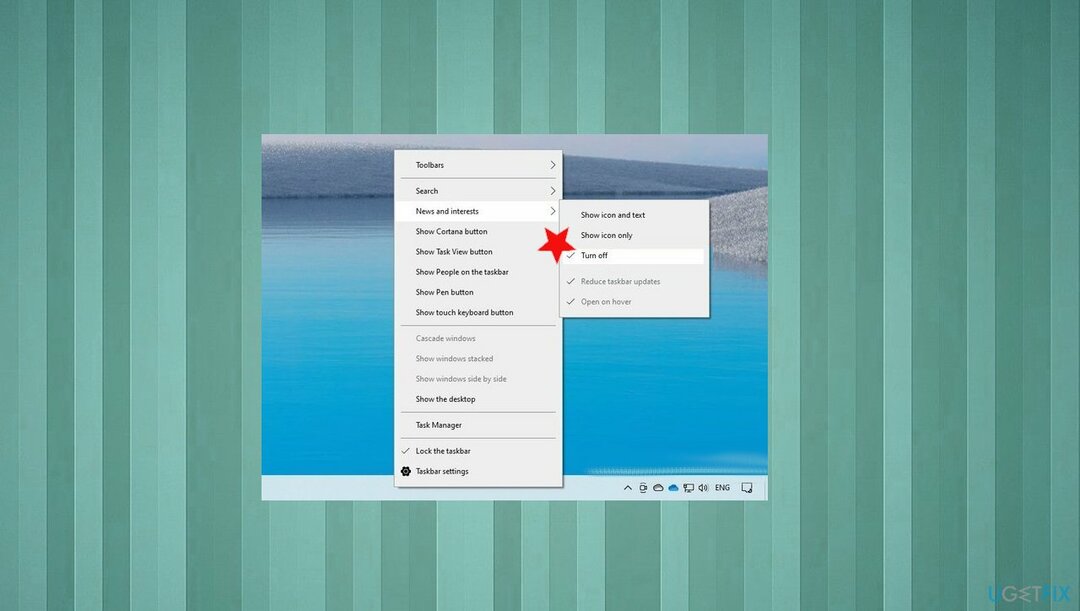
- Ελεγξε το Σβήνω για να απενεργοποιήσετε τη δυνατότητα.
5. Επαναφέρετε τον υπολογιστή
Για να επισκευάσετε το κατεστραμμένο σύστημα, πρέπει να αγοράσετε την έκδοση με άδεια χρήσης Reimage Reimage.
- Παω σε Ρυθμίσεις.
- Επιλέγω Ενημέρωση & Ασφάλεια.
- Παω σε Ανάκτηση.
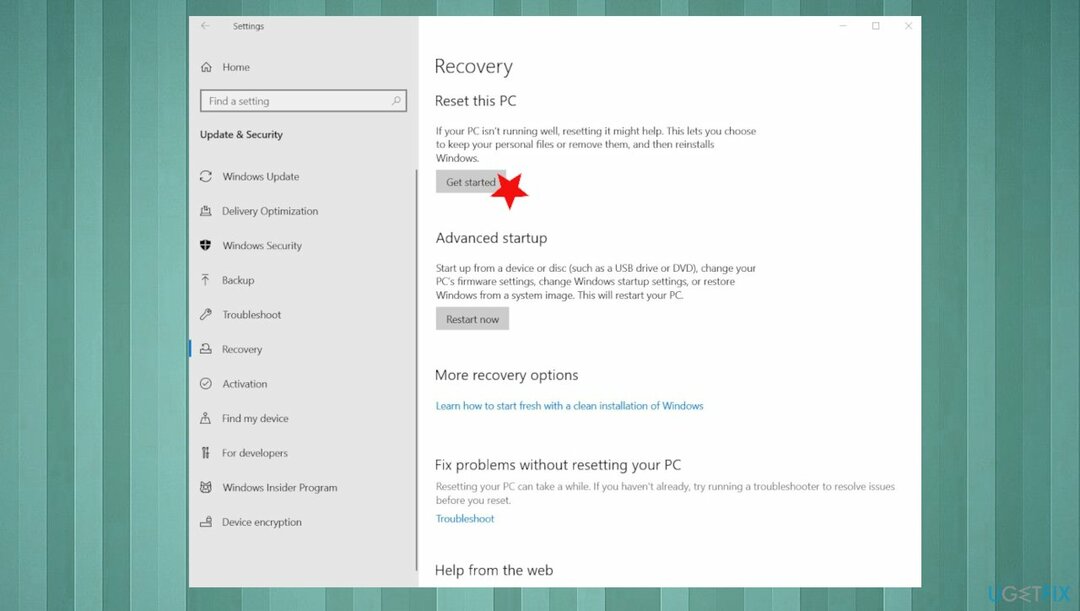
- Στη συνέχεια κάτω Επαναφέρετε αυτόν τον υπολογιστή, επιλέξτε Ξεκίνα.
- Επιλέξτε τι συμβαίνει με τα αρχεία σας.
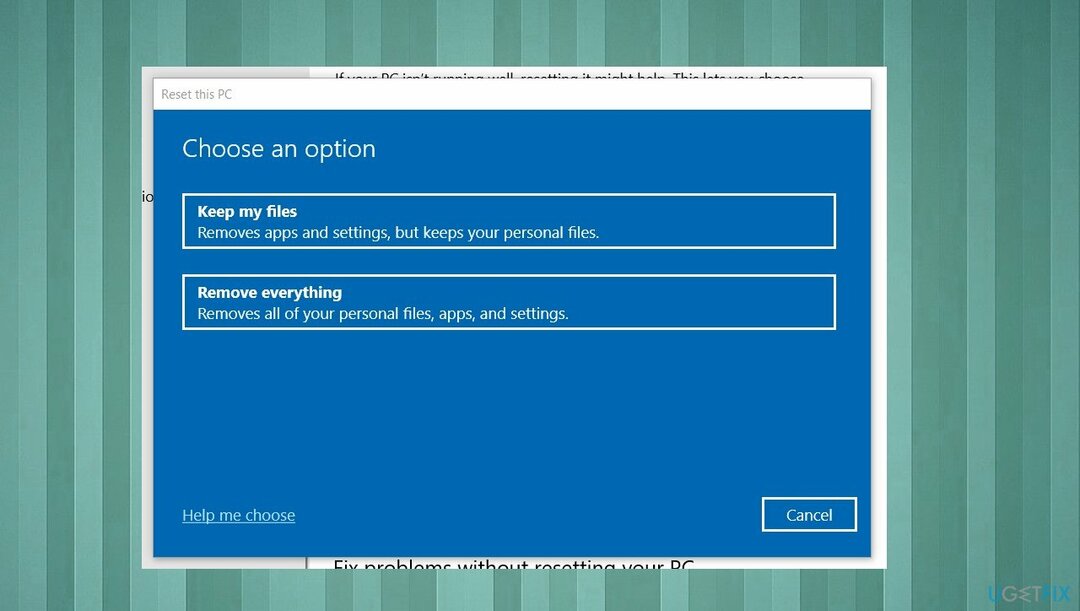
- Ακολουθήστε τις οδηγίες του στον οδηγό για να επαναφέρετε τη συσκευή σας.
6. Επαναφορά της προηγούμενης έκδοσης των Windows
Για να επισκευάσετε το κατεστραμμένο σύστημα, πρέπει να αγοράσετε την έκδοση με άδεια χρήσης Reimage Reimage.
- Πλοηγηθείτε στο Ρυθμίσεις.
- Επιλέγω Ενημέρωση & Ασφάλεια.
- Τότε Ανάκτηση.
- Κάτω από Επιστρέψτε στην προηγούμενη έκδοση των Windows 10, Επιλέξτε Ξεκίνα.
- Ακολουθήστε τις οδηγίες του.
Επιδιορθώστε τα Σφάλματά σας αυτόματα
Η ομάδα του ugetfix.com προσπαθεί να κάνει το καλύτερο δυνατό για να βοηθήσει τους χρήστες να βρουν τις καλύτερες λύσεις για την εξάλειψη των σφαλμάτων τους. Εάν δεν θέλετε να δυσκολευτείτε με τεχνικές χειροκίνητης επισκευής, χρησιμοποιήστε το αυτόματο λογισμικό. Όλα τα προτεινόμενα προϊόντα έχουν ελεγχθεί και εγκριθεί από τους επαγγελματίες μας. Τα εργαλεία που μπορείτε να χρησιμοποιήσετε για να διορθώσετε το σφάλμα σας παρατίθενται παρακάτω:
Προσφορά
Κάν 'το τώρα!
Λήψη ΔιόρθωσηΕυτυχία
Εγγύηση
Κάν 'το τώρα!
Λήψη ΔιόρθωσηΕυτυχία
Εγγύηση
Εάν δεν καταφέρατε να διορθώσετε το σφάλμα σας χρησιμοποιώντας το Reimage, επικοινωνήστε με την ομάδα υποστήριξής μας για βοήθεια. Παρακαλούμε, ενημερώστε μας όλες τις λεπτομέρειες που πιστεύετε ότι πρέπει να γνωρίζουμε για το πρόβλημά σας.
Αυτή η κατοχυρωμένη με δίπλωμα ευρεσιτεχνίας διαδικασία επισκευής χρησιμοποιεί μια βάση δεδομένων με 25 εκατομμύρια στοιχεία που μπορούν να αντικαταστήσουν οποιοδήποτε κατεστραμμένο ή λείπει αρχείο στον υπολογιστή του χρήστη.
Για να επισκευάσετε το κατεστραμμένο σύστημα, πρέπει να αγοράσετε την έκδοση με άδεια χρήσης Reimage εργαλείο αφαίρεσης κακόβουλου λογισμικού.

Αποτρέψτε από το να σας παρακολουθούν ιστότοποι, ISP και άλλα μέρη
Για να μείνετε εντελώς ανώνυμοι και να αποτρέψετε τον ISP και το κυβέρνηση από την κατασκοπεία σε σας, θα πρέπει να απασχολήσετε Ιδιωτική πρόσβαση στο Διαδίκτυο VPN. Θα σας επιτρέψει να συνδεθείτε στο Διαδίκτυο ενώ θα είστε εντελώς ανώνυμοι κρυπτογραφώντας όλες τις πληροφορίες, αποτρέποντας την παρακολούθηση, τις διαφημίσεις, καθώς και το κακόβουλο περιεχόμενο. Το πιο σημαντικό, θα σταματήσετε τις παράνομες δραστηριότητες παρακολούθησης που εκτελούν πίσω από την πλάτη σας η NSA και άλλα κυβερνητικά ιδρύματα.
Ανακτήστε γρήγορα τα χαμένα αρχεία σας
Απρόβλεπτες περιστάσεις μπορεί να συμβούν ανά πάσα στιγμή κατά τη χρήση του υπολογιστή: μπορεί να απενεργοποιηθεί λόγω διακοπής ρεύματος, α Μπορεί να προκύψει μπλε οθόνη θανάτου (BSoD) ή τυχαίες ενημερώσεις των Windows μπορεί το μηχάνημα όταν φύγατε για λίγα λεπτά. Ως αποτέλεσμα, ενδέχεται να χαθούν οι σχολικές σας εργασίες, σημαντικά έγγραφα και άλλα δεδομένα. Προς το αναρρώνω χαμένα αρχεία, μπορείτε να χρησιμοποιήσετε Data Recovery Pro – πραγματοποιεί αναζήτηση μέσω αντιγράφων αρχείων που είναι ακόμα διαθέσιμα στον σκληρό σας δίσκο και τα ανακτά γρήγορα.